MacOS, igual que otro sistemas operativos, guarda una memoria caché de DNS. Esto hace que acceder a ciertas webs a las que solemos entrar de manera habitual sea más rápido, ya que no tiene que realizar la consulta continuamente. Pero esto también puede llegar a ser un problema si la web o el servicio al que intentamos conectar ha cambiado recientemente de IP y los DNS que mantenemos en caché apuntan a otra dirección. En estos casos lo más rápido es borrar la caché de DNS de macOS.
Para hacer esto es necesario utilizar la línea de comandos y se trata de resolver un problema que generalmente afecta a desarrolladores de sitios web y similares. Es decir, esta guía está enfocada a usuarios un poco avanzados y es raro que un usuario novato necesite tener que recurrir al vaciado de la memoria caché de DNS en cualquiera de las diferentes versiones de macOS (antes conocido como Mac OS X).

Índice del artículo
Pasos para vaciar la memoria caché de DNS en macOS
Los pasos a seguir para eliminar la caché de DNS en macOS son los siguientes:
1.- Abre una ventana de Terminal desde Aplicaciones – Utilidades.
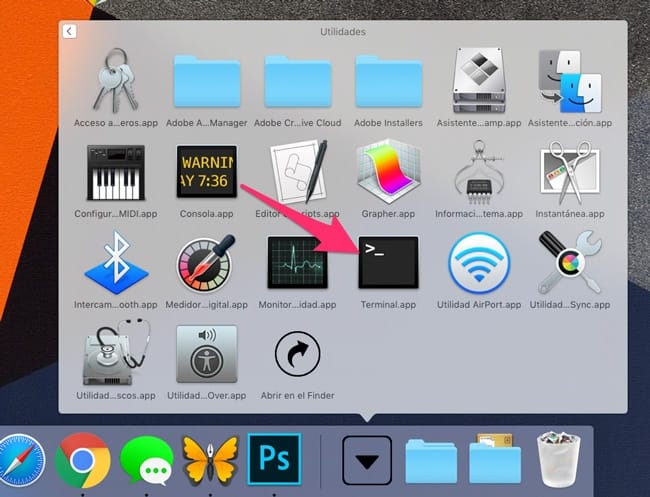
2.- Introduce el comando correspondiente a tu versión de macOS o Mac OS X (recomendamos que utilices copiar y pegar para evitar escribirlo mal).
macOS Sierra 10.12 y High Sierra 10.13
sudo killall -HUP mDNSResponder
En algunas ocasiones este comando puede no funcionar correctamente. Si es tu caso, puedes utilizar este otro:
sudo killall -HUP mDNSResponder;sudo killall mDNSResponderHelper;sudo dscacheutil -flushcache
Mac OS X El Capitan 10.11
sudo killall -HUP mDNSResponder
Mac OS X 10.10 Yosemite
sudo discoveryutil mdnsflushcache;sudo discoveryutil udnsflushcaches;say flushed
Mac OS X 10.9 Mavericks
dscacheutil -flushcache;sudo killall -HUP mDNSResponder
Mac OS X 10.7 y 10.8, Lion y Mountain Lion
sudo killall -HUP mDNSResponder
Mac OS X 10.5 y 10.6
dscacheutil -flushcache
Mac OS X 10.3 y 10.4 Tiger
lookupd -flushcache
3.- Introduce la contraseña de administrador y pulsa la tecla intro.

Esto es todo, en cuestión de segundos la caché habrá sido eliminada por completo y cuando intentes acceder a cualquier web o servicio que necesite resolver una dirección DNS hará la consulta a los servidores que tengas configurados en tu equipo. De esta manera conseguirás la IP actual y si ha habido algún cambio muy reciente podrás acceder sin problema.
Como puedes ver es un procedimiento bastante simple, aunque Apple ha ido cambiando la manera de hacerlo con prácticamente cada nueva versión de macOS o Mac OS X, algo que complica un poco la tarea y hace difícil recordar de memoria el comando necesario en cada versión, aunque esto tiene fácil solución y es consultar esta guía donde están todos los comandos.
